Como resolver problema de inserção de vídeos selecionados
Incorporar vídeos na sua apresentação do PowerPoint pode melhorar muito sua mensagem, fornecendo suporte visual e ilustrando ideias complexas. Mas ao tentar adicionar um vídeo, você pode encontrar um erro irritante: "o PowerPoint não pode inserir um vídeo do arquivo selecionado". Mas não entre em pânico. Muitos usuários enfrentam o mesmo erro.
Vamos fornecer soluções de resolução de problemas para ajudá-lo a retomar o caminho e criar apresentações envolventes e dinâmicas. Vamos começar.
Parte 1. Compreendendo o Problema do PowerPoint Não Inserir Vídeos
Às vezes, ao tentar adicionar um vídeo a uma apresentação do PowerPoint, uma mensagem de erro afirmando "o PowerPoint não pode inserir um vídeo do arquivo selecionado" pode aparecer. Esse problema geralmente ocorre devido a problemas de compatibilidade com o formato do vídeo ou o codec usado para codificar o vídeo. Embora seja um problema comum, o primeiro passo para encontrar uma solução é entender por que isso ocorre.
Os vídeos desempenham um papel importante nas apresentações do PowerPoint. Eles tornam sua escrita mais envolvente, explicam conceitos difíceis e chamam a atenção do seu público, trazendo seu conteúdo à vida com gráficos dinâmicos. Um vídeo bem selecionado pode adicionar singularidade à sua apresentação.
É importante usar formatos que o PowerPoint suporta para evitar problemas ao inserir vídeos. Um dos formatos mais utilizados é o MP4, que tem ampla compatibilidade e alta qualidade. Embora MOV, WMV e AVI sejam outros formatos frequentemente usados, você pode evitar problemas garantindo que o formato do vídeo que está usando seja adequado.
Parte 2. Razões Comuns pelas Quais o PowerPoint Não Pode Inserir um Vídeo do Arquivo Selecionado
Formatos de vídeo não suportados
Usar um formato de arquivo que não é suportado pelo PowerPoint é uma das razões mais frequentes pelas quais o PowerPoint não pode inserir um vídeo do arquivo selecionado. Alguns formatos, como WMV, AVI e MP4, são compatíveis com sua versão do PowerPoint, mas existem outros formatos que podem não ser. O PowerPoint pode ter dificuldades para lidar com seu vídeo se estiver em um formato menos popular, o que resultará no erro.
Problemas de corrupção de arquivo
Se o arquivo de vídeo que você está tentando adicionar à sua apresentação do PowerPoint estiver corrompido, você não conseguirá inseri-lo. Isso pode ocorrer se o arquivo foi corrompido durante a transferência, baixado de forma inadequada ou encontrou problemas de conversão, resultando em erros.
Problemas de compatibilidade com versões do PowerPoint
Vários formatos de vídeo e codecs não são suportados por versões mais antigas do PowerPoint. Portanto, se você tentar inserir um arquivo de vídeo cujo formato ou codec não é suportado pelo PowerPoint, ele não conseguirá lidar com formatos de vídeo mais novos. Essa lacuna de compatibilidade pode causar problemas, incluindo o erro de que o PowerPoint não pode inserir um vídeo do arquivo selecionado.
Parte 3. Guia Passo a Passo para Corrigir o Erro do PowerPoint Não Inserir um Vídeo do Arquivo Selecionado
Você pode superar o frustrante problema em que o PowerPoint não pode inserir um vídeo do arquivo selecionado tentando algumas soluções comuns listadas abaixo:
A. Verificando a compatibilidade do formato do vídeo
Às vezes, o formato de vídeo que você está tentando inserir pode não ser suportado pelo PowerPoint. Embora o MP4 seja o formato mais amplamente utilizado, problemas ainda podem surgir mesmo ao usar um formato amplamente utilizado como MP4. Você pode resolver o problema "PowerPoint não pode inserir um vídeo do arquivo selecionado MP4" convertendo o vídeo para um formato compatível.
1. O primeiro passo é verificar se o formato é compatível com sua versão do PowerPoint.
2. Se não for suportado, converta-o para um formato compatível. Formatos como MP4, AVI e WMV geralmente funcionam bem.
3. Quando seu vídeo estiver convertido, tente inseri-lo em sua apresentação para ver se o problema foi resolvido.
B. Atualizando o PowerPoint e o Software do Sistema
Versões mais antigas do PowerPoint podem não suportar formatos de mídia mais novos ou podem ter bugs que causam problemas de reprodução. Manter o PowerPoint e seu sistema operacional atualizados garante que eles suportem os formatos de vídeo mais recentes e evitem esses problemas de compatibilidade.
Aqui está como você pode atualizar o PowerPoint para a versão mais recente:
1. Abra um novo slide no PowerPoint.
2. Vá para a guia Arquivo no topo da tela.
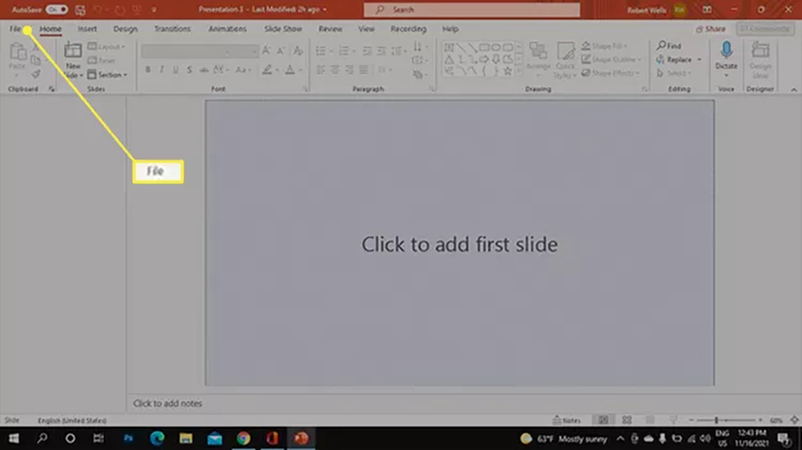
3. Selecione "Conta" no menu Arquivo.
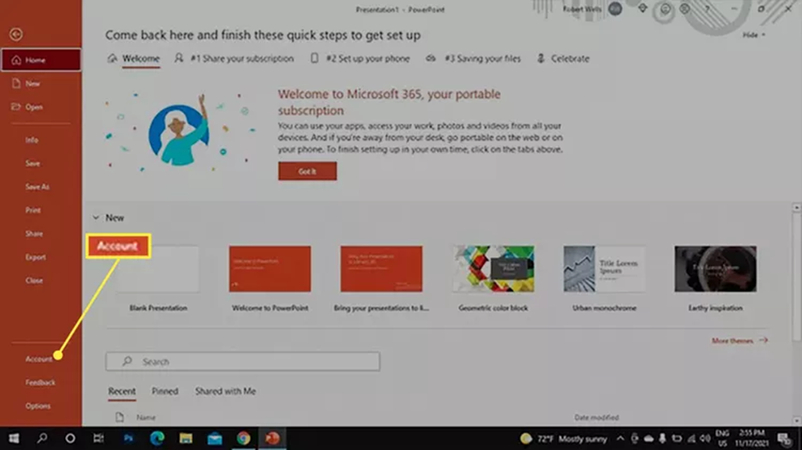
4. Selecione “Opções de Atualização” e clique em “Atualizar Agora” ou “Verificar Atualizações”, dependendo da sua versão do PowerPoint.
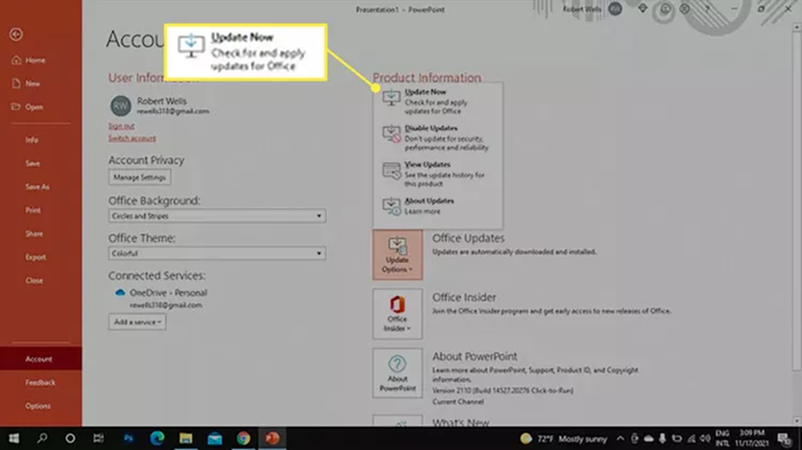
5. Após a atualização, tente reproduzir o arquivo de mídia novamente para ver se o problema foi resolvido.
Se o problema persistir, atualize seu sistema operacional. Software desatualizado pode levar a falhas. Veja como atualizar o sistema operacional.
1. Vá para "Configurações" > "Atualização e Segurança" > "Verificar atualizações".
2. Baixe e instale se houver atualizações disponíveis.
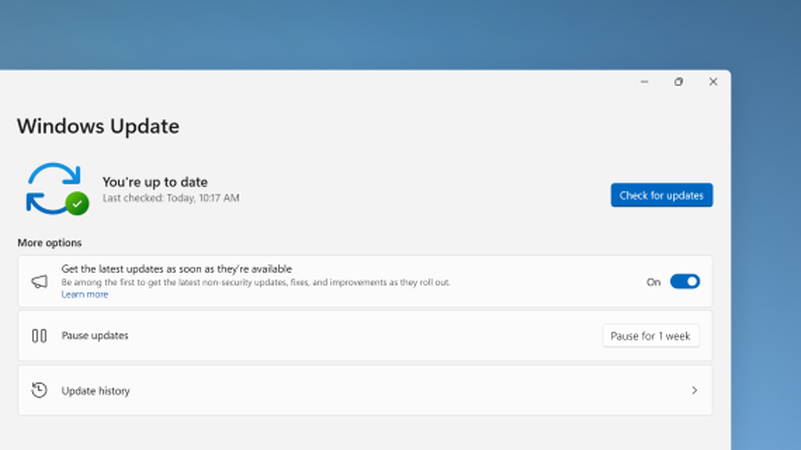
C. Reparando arquivos de vídeo corrompidos: Ferramenta recomendada - HitPaw Video Enhance
Se os métodos acima não resolverem o problema "o PowerPoint não pode inserir vídeo do arquivo selecionado", considere usar o HitPaw VikPea (Originalmente chamado de HitPaw Video Enhancer). Esta ferramenta é excelente para reparar arquivos de vídeo que foram corrompidos, danificados ou quebrados durante a transferência. É projetada para lidar com vídeos que causam problemas ao serem reproduzidos em um computador ou outros dispositivos.
Se seus arquivos de vídeo estão corrompidos ou apenas não são compatíveis com o PowerPoint, o HitPaw VikPea pode ajudar. Ele repara todos os tipos de vídeos corrompidos e os torna reproduzíveis novamente.
Recursos
HitPaw VikPea (Originalmente chamado de HitPaw Video Enhancer) - O Melhor Aprimorador de Vídeo 8K com Apenas 1 Clique
Verificado com segurança. 349.500 pessoas já baixaram.
- Corrija arquivos de vídeo corrompidos ou não reproduzíveis com tecnologia de IA de ponta.
- Melhore a qualidade do vídeo aumentando a resolução para até 8K para uma clareza impressionante.
- Uma interface simples e limpa torna fácil a navegação e o uso.
- Revise seus vídeos reparados sem marcas d'água perturbadoras.
- A tecnologia de IA da HitPaw é bem desenvolvida, garantindo reparo preciso e eficaz.
Verificado com segurança. Mais de 120.860 pessoas já compraram.
Passos
Aqui está como corrigir o erro "PowerPoint não pode inserir vídeo do arquivo selecionado" usando o HitPaw VikPea:
Passo 1. Comece baixando e instalando o HitPaw VikPea no seu computador Windows ou Mac. Inicie o programa e selecione a função "Reparo de Vídeo".
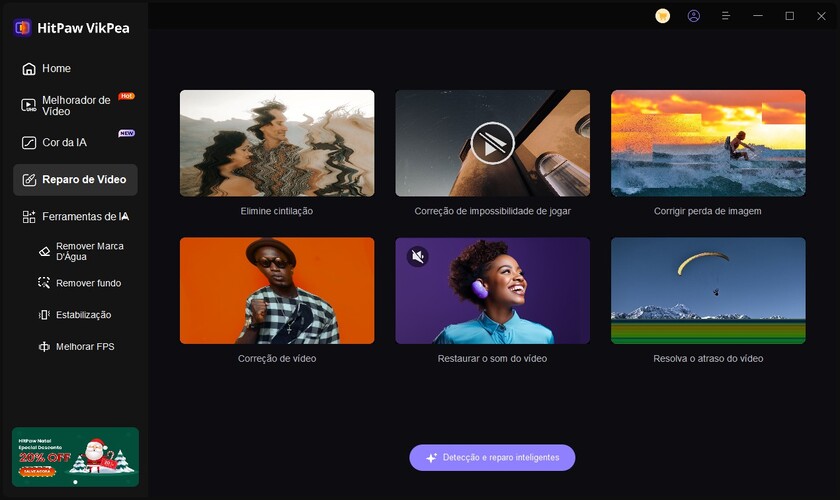
Passo 2. Escolha o arquivo de vídeo que o PowerPoint não consegue inserir. Arraste e solte o arquivo no programa para carregá-lo para reparo.
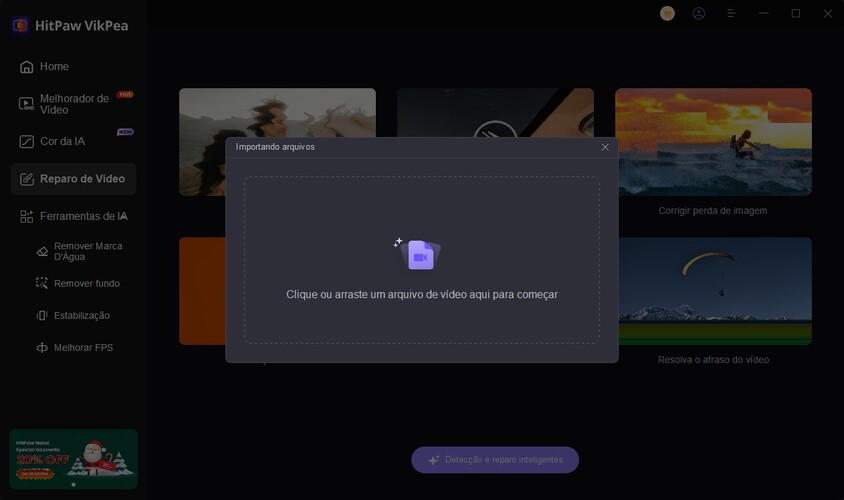
Passo 3. Clique em “Iniciar Reparo” para iniciar o processo de reparo dos vídeos corrompidos.
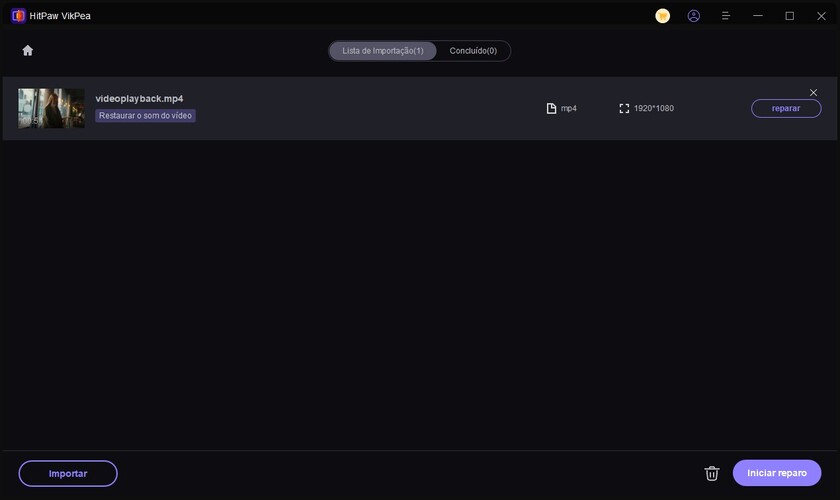
Passo 4. Após a conclusão do reparo, baixe o vídeo corrigido para o seu computador. Agora você pode inserir o vídeo reparado em sua apresentação do PowerPoint sem problemas.

Saiba mais sobre o HitPaw VikPea
Parte 4. Soluções Alternativas para Inserir Vídeos no PowerPoint
A. Incorporando Vídeos de Fontes Online
Uma solução útil para problemas ao importar arquivos de vídeo no PowerPoint é incorporar vídeos diretamente de sites como o YouTube. Essa técnica ajuda a evitar problemas de compatibilidade, pois utiliza a internet para reproduzir o vídeo em vez do seu arquivo.
B. Utilizando Software de Apresentação Alternativo
Se você ainda estiver tendo problemas com o PowerPoint, pode considerar usar outro programa de apresentação. Programas como Google Slides ou Prezi podem lidar melhor com arquivos de mídia e oferecer mais opções de formato de vídeo.
Conclusão
Existem várias causas potenciais para o erro "o PowerPoint não pode inserir vídeo do arquivo selecionado", mas felizmente, também existem múltiplas maneiras de corrigi-lo. Se essas soluções não resolverem o problema, seu arquivo de vídeo pode estar corrompido. Nesse caso, o HitPaw VikPea (Originalmente chamado de HitPaw Video Enhancer) é uma ferramenta confiável para reparar arquivos de vídeo danificados e corrompidos. Experimente, repare seu vídeo e insira-o no PowerPoint sem complicações para uma apresentação fluida.







 HitPaw VikPea
HitPaw VikPea HitPaw Univd
HitPaw Univd 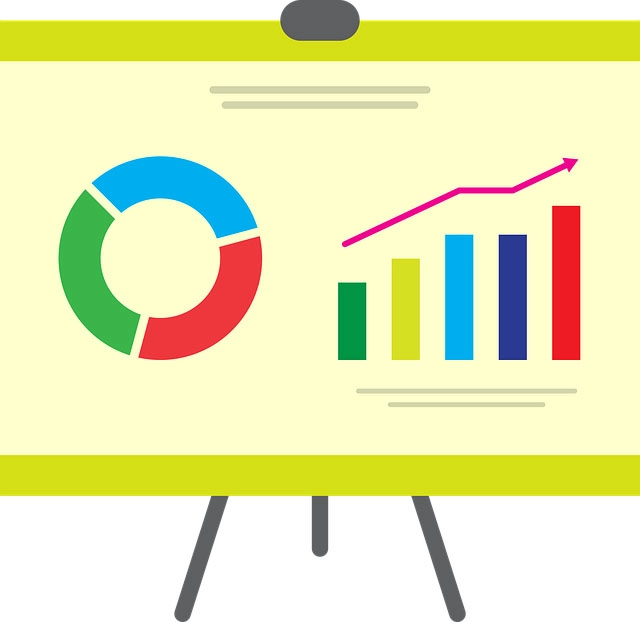
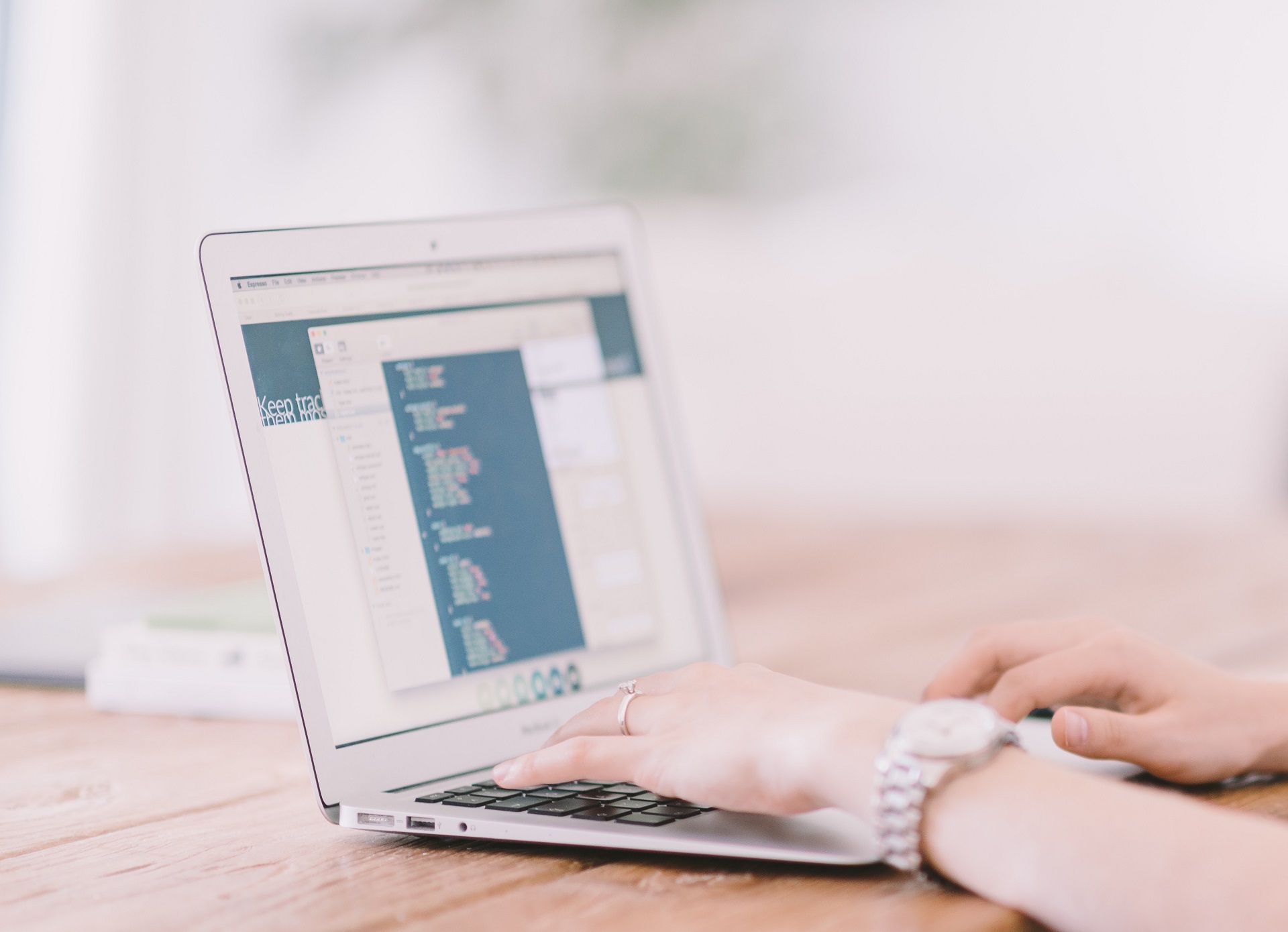


Compartilhar este artigo:
Selecionar a classificação do produto:
Antônio García
Editor-em-Chefe
Trabalho como freelancer há mais de cinco anos. Sempre fico impressionado quando descubro coisas novas e os conhecimentos mais recentes. Acho que a vida não tem limites, mas eu não conheço limites.
Ver todos os ArtigosDeixar um Comentário
Criar sua avaliação sobre os artigos do HitPaw